-
길 가다가 예쁜 꽃을 봤는데 이름이 궁금할 때 있으시죠? 이럴 땐 네이버 꽃 검색 기능을 쓰면 정말 편해요. 네이버 앱을 켜고 하단에 있는 초록색 동그라미(그린닷)를 누른 다음, '렌즈' 기능을 선택해서 바로 찍거나 갤러리 사진을 고르면 10초 만에 꽃 이름을 알려주거든요.
네이버 꽃 검색 방법
우선 네이버 꽃 검색 기능을 쓰려면 네이버 앱이 꼭 필요해요. 이게 그냥 인터넷 창으로 여는 '네이버' 사이트에서는 안 되고, 꼭 앱을 설치해야 쓸 수 있는 기능이거든요. 안드로이드폰은 '플레이스토어'에서, 아이폰은 '앱스토어'에서 '네이버'라고 치시면 바로 나와요.
저도 예전엔 그냥 인터넷으로만 썼는데, 이 렌즈 기능 때문에 앱을 깔게 되더라고요. 생각보다 용량이 크지 않으니까 부담 없이 설치하셔도 괜찮을 거예요. 이미 설치되어 있다면 '열기'라고 뜰 거고, 없으면 '설치' 버튼을 누르시면 됩니다.

검색창에 '네이버'라고 입력하고 검색 버튼을 누르면, 초록색 N 아이콘이 보일 거예요. 그걸 확인하고 '설치'를 눌러주세요. 데이터 환경에 따라 시간이 조금 걸릴 수 있는데, 금방 설치가 완료되더라고요.
설치가 다 끝나면 '설치' 버튼이 '열기' 버튼으로 바뀌어요. 그럼 이제 앱을 실행할 준비가 다 된 거죠. 여기서 바로 '열기'를 누르셔도 되고, 바탕화면에 생긴 네이버 앱 아이콘을 눌러서 실행하셔도 돼요.


앱을 처음 열면 몇 가지 환영 메시지나 설정 화면이 뜰 수 있어요. 저 같은 경우는 '알림'을 받을 거냐고 물어보던데, 이건 '허용 안 함'을 눌러도 기능을 쓰는 데는 아무 문제가 없더라고요. 나중에 필요하면 언제든 설정에서 바꿀 수 있으니 걱정 마세요.
알림 설정을 넘어가면 '시작하기' 버튼이 보여요. 이걸 눌러서 다음 단계로 넘어가면 됩니다. 처음 설치할 때만 몇 가지 물어보는 게 있고, 다음부터는 바로 메인 화면이 뜰 거예요.
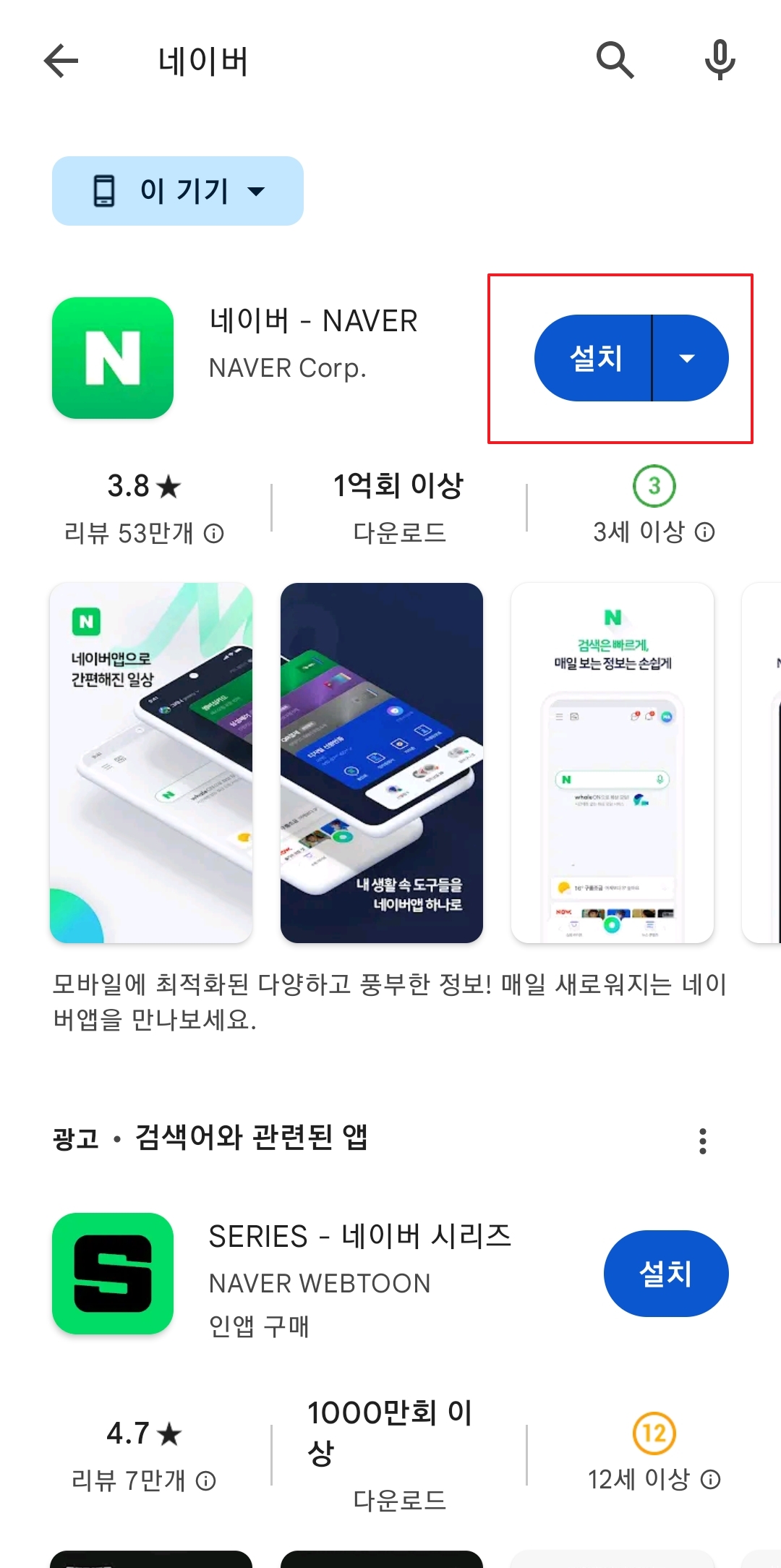
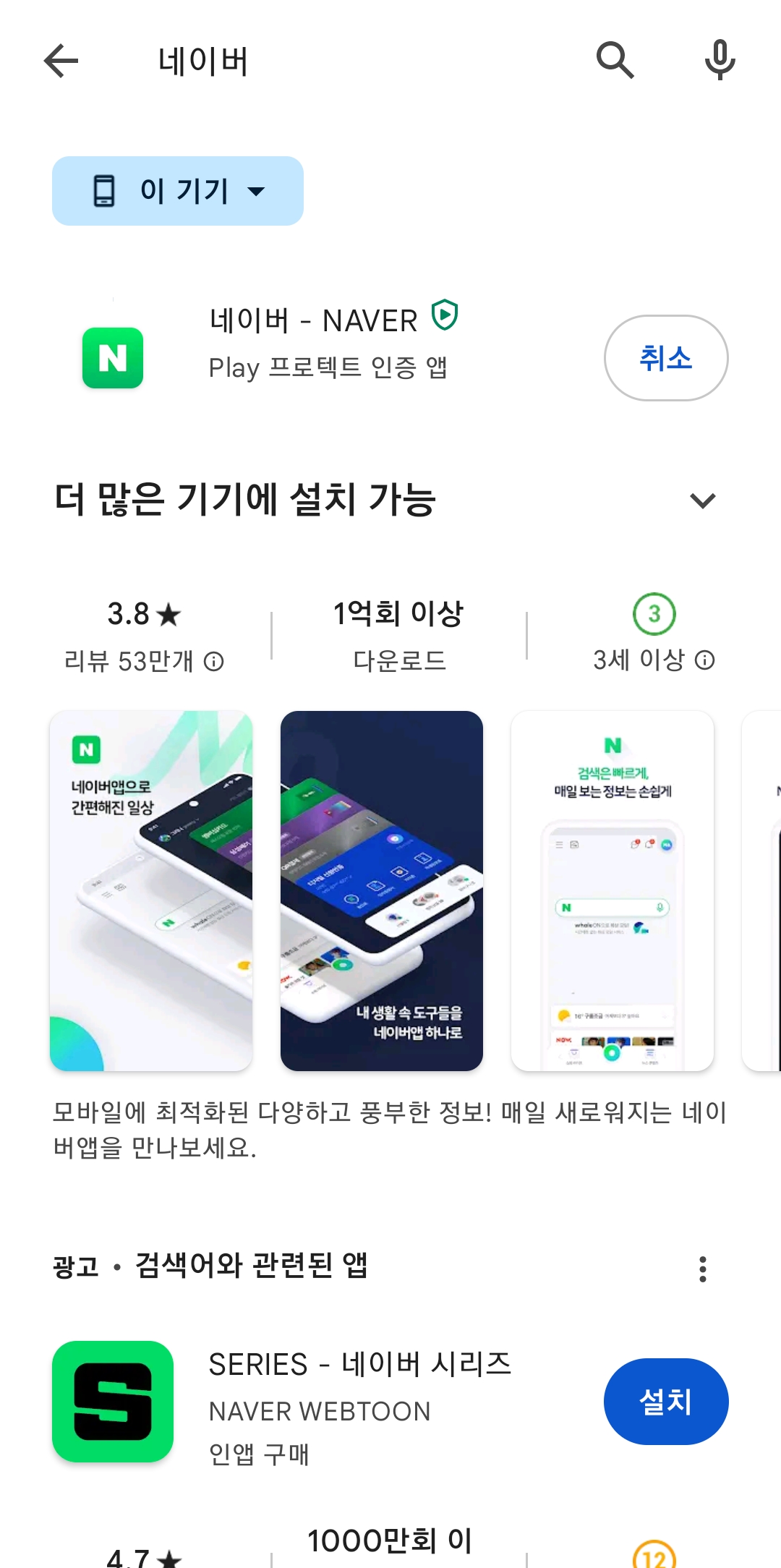
이어서 뭐 인증서나 페이 같은 추가 기능에 대한 안내가 나올 수도 있는데요. 지금 당장 꽃 검색만 할 거라면 굳이 설정할 필요 없어요. '나중에 하기' 같은 버튼을 눌러서 넘어가시면 됩니다.
또 '시작하기' 버튼이 나오면 눌러주세요. 이런 초기 설정이 조금 귀찮게 느껴질 수도 있는데, 한 번만 해두면 돼서 금방 끝나요. 거의 다 왔습니다!
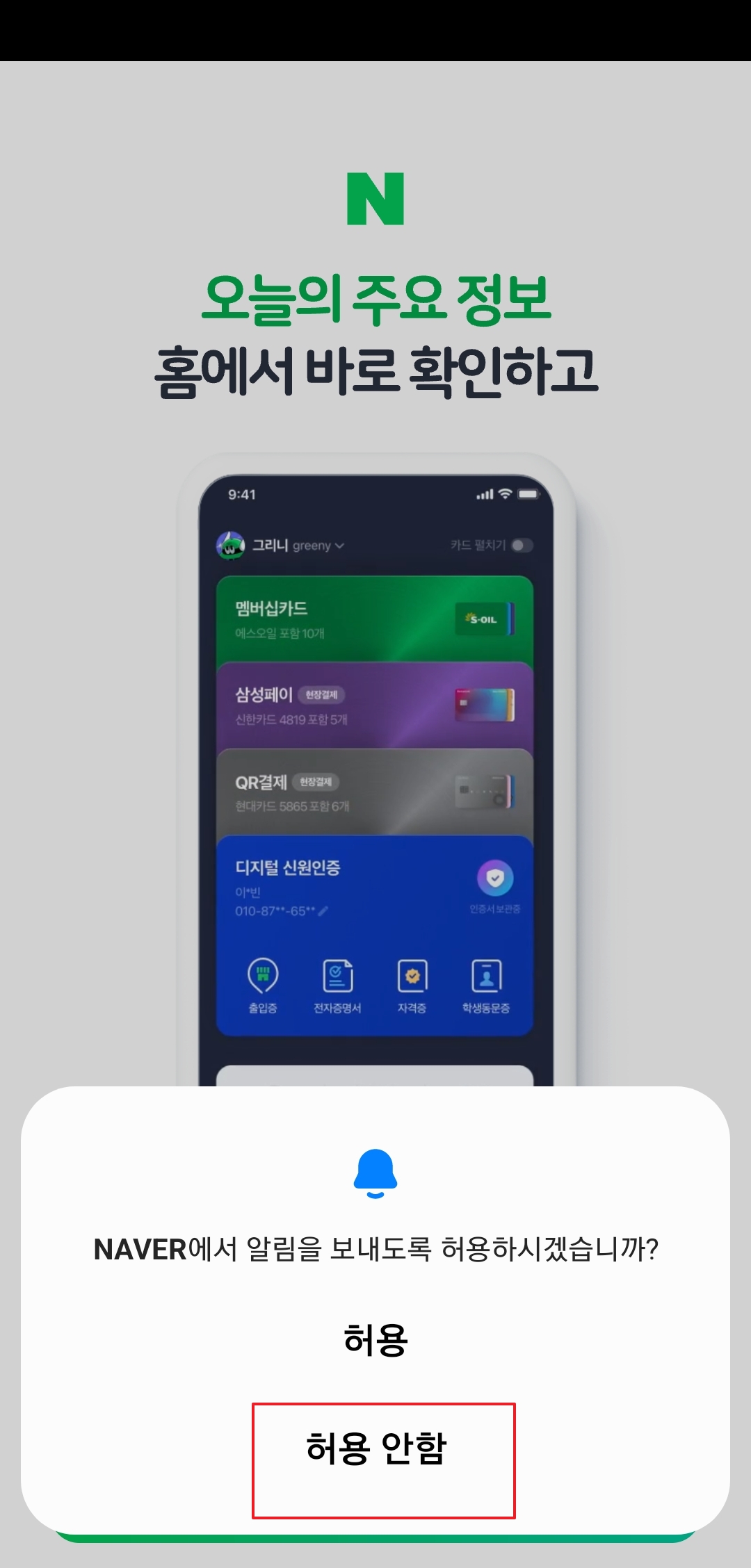
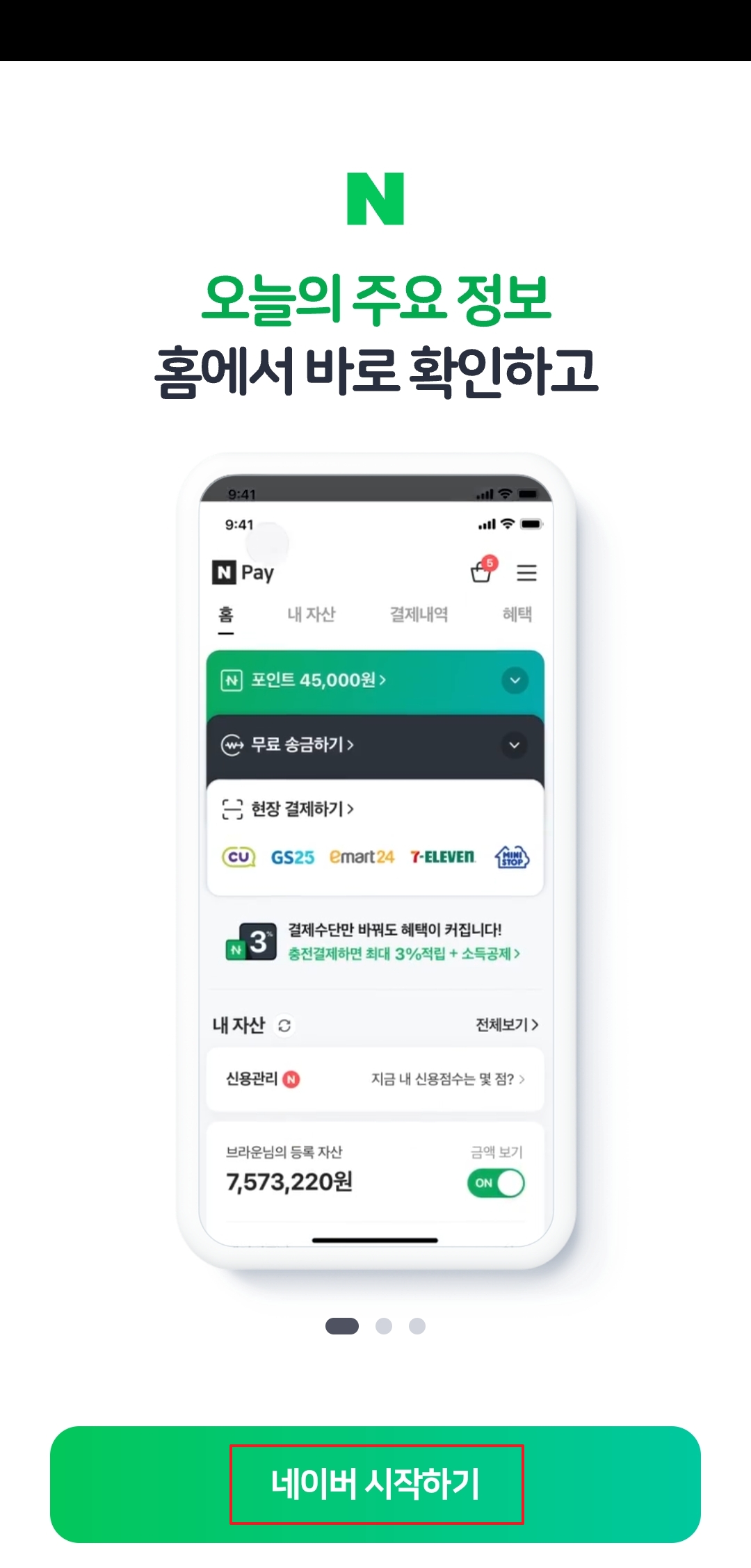
중간에 네이버 인증서나 페이(Pay) 관련 안내가 나올 수 있어요. 이건 지금 당장 꽃 검색에 필요한 건 아니니까요. '나중에 하기' 같은 버튼이 있다면 그걸 선택하고 넘어가시는 게 좋아요.
이런 부가 기능들은 나중에 필요할 때 천천히 둘러보셔도 늦지 않아요. 일단 저희 목표는 '꽃 검색'이니까, '시작하기' 버튼을 눌러서 계속 진행해 주세요.
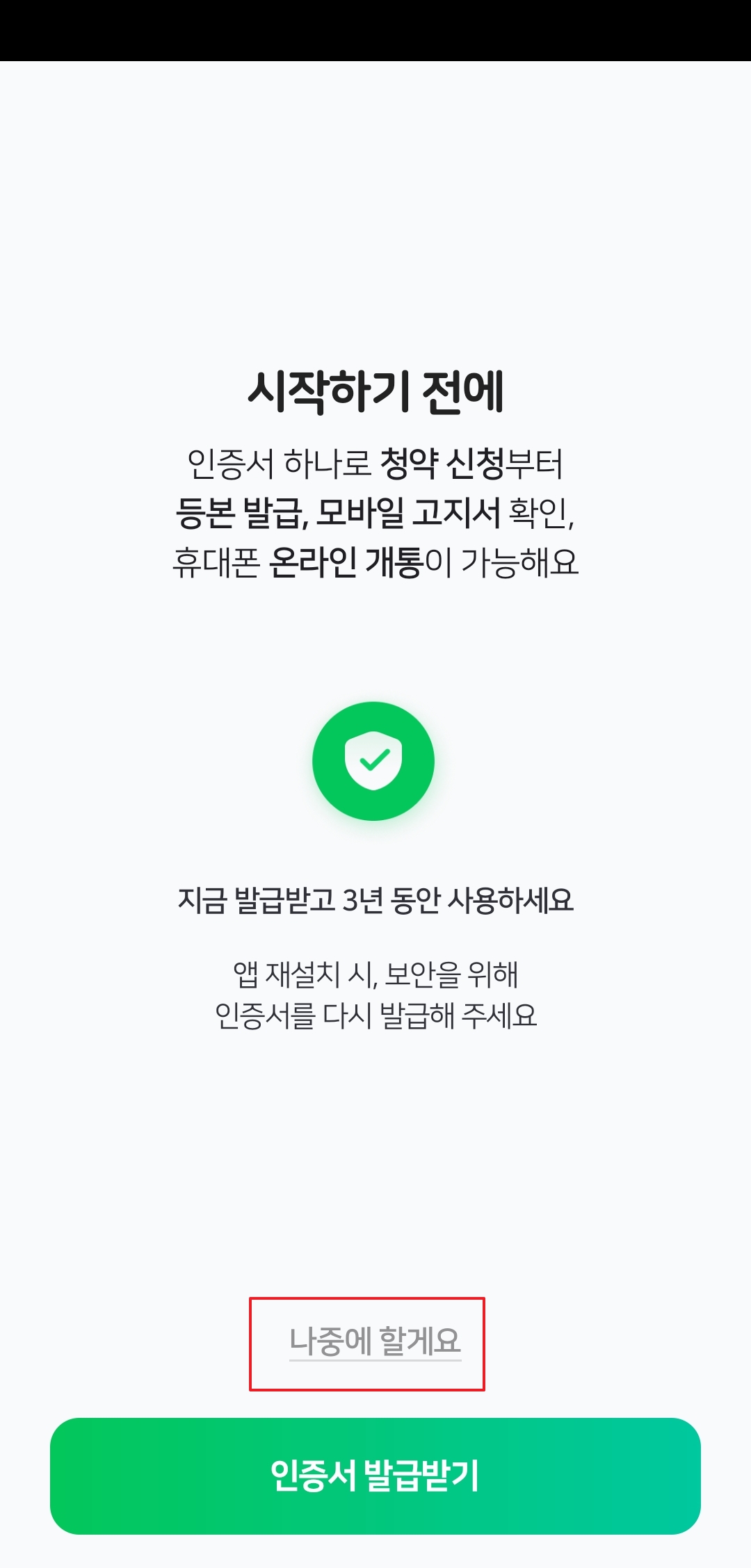
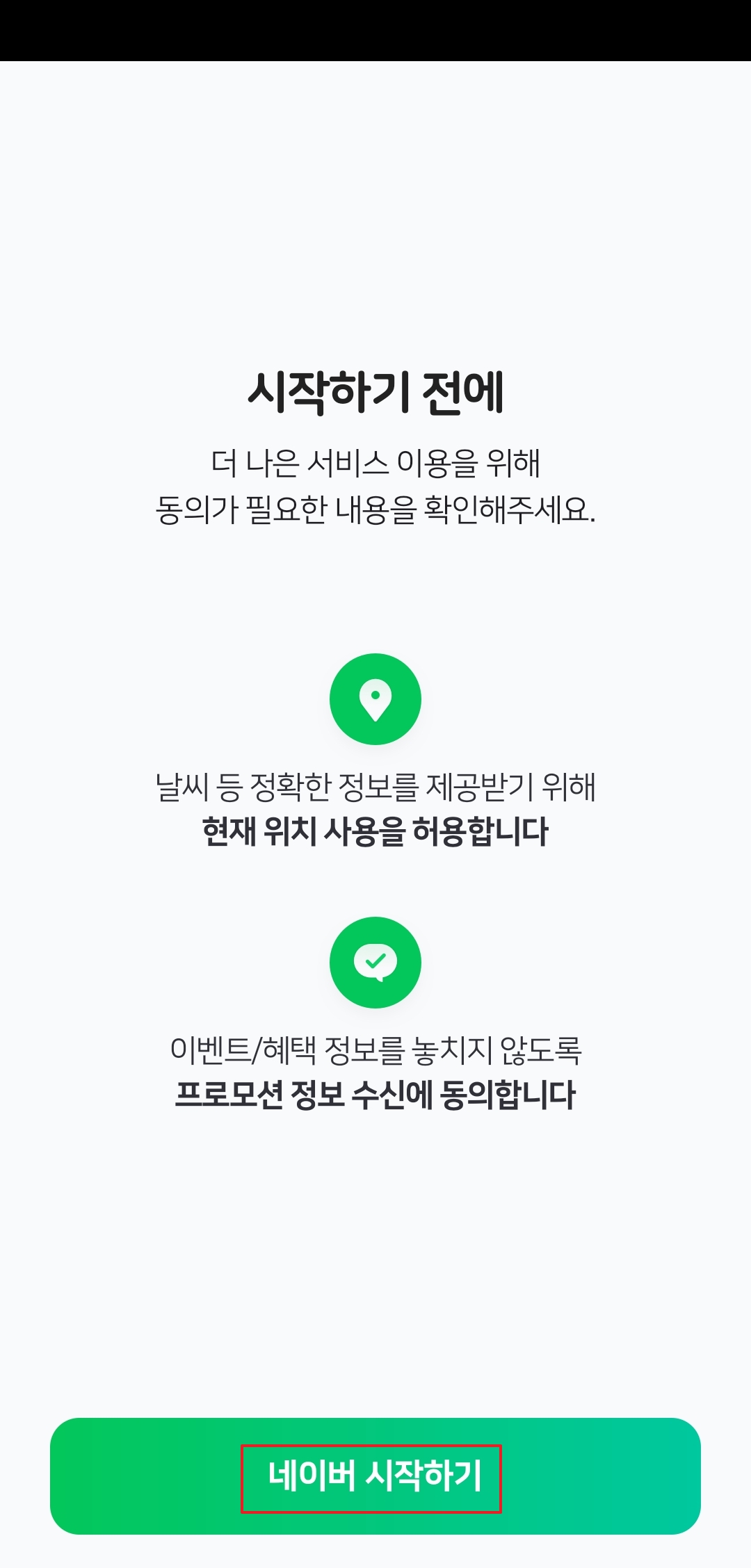
이제 위치 서비스 권한을 설정할 차례예요. 이건 '앱 사용 중에만 허용'을 누르시는 걸 추천해요. 그래야 현재 위치를 기반으로 날씨나 주변 정보를 정확하게 받을 수 있거든요. 물론 '거부'해도 꽃 검색은 가능합니다.
알림 설정도 또 물어보는데, 이것도 '나중에'로 미루셔도 괜찮아요. 자꾸 물어봐서 좀 귀찮긴 한데, 이게 거의 마지막 설정 단계일 거예요.
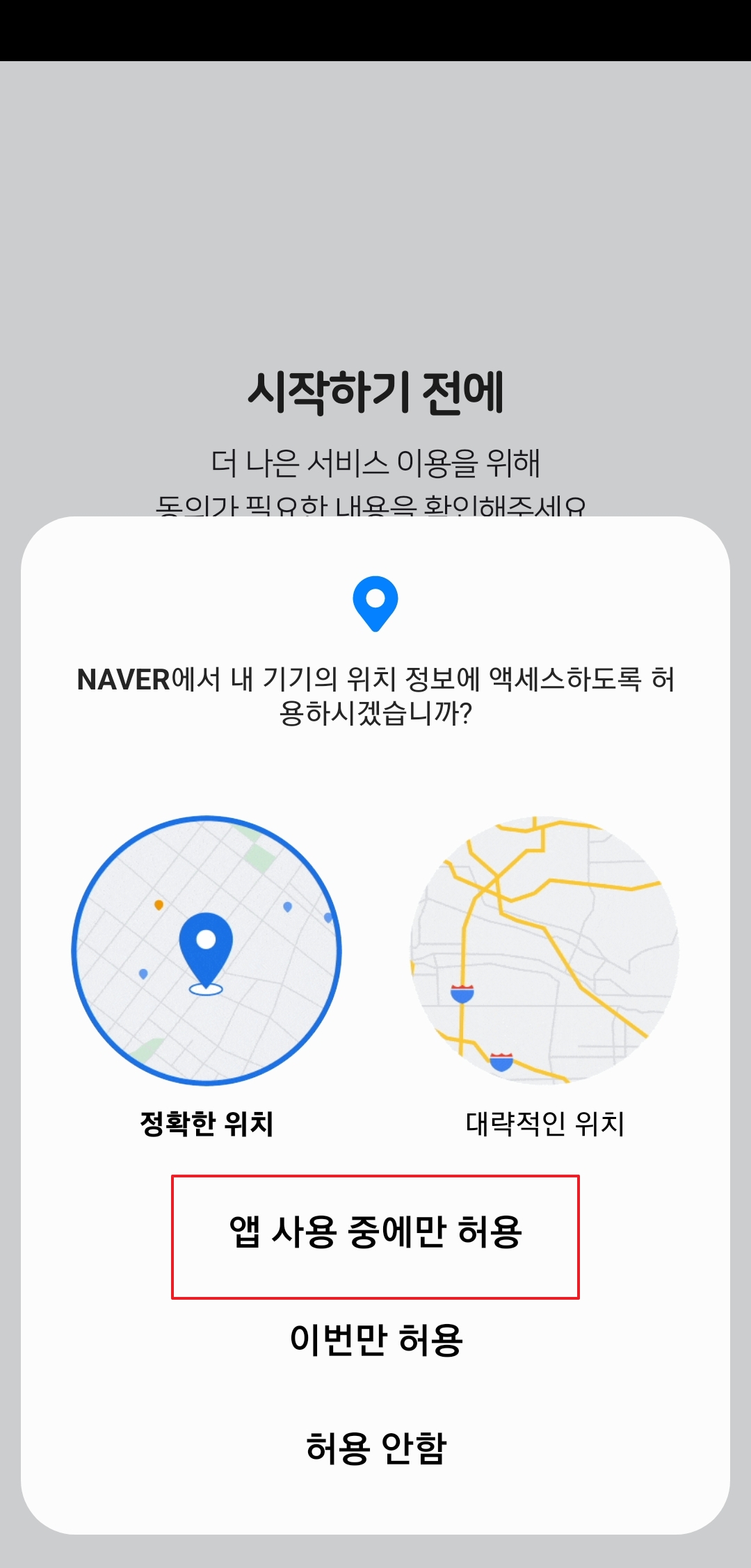

드디어 앱 메인 화면이 떴네요! 처음 실행하면 이렇게 화면 위에 앱의 새로운 기능이나 사용법을 알려주는 안내창이 뜰 수 있어요. 한 번쯤 읽어보시는 것도 좋지만, 빨리 검색하고 싶다면 그냥 안내창 바깥의 어두운 부분을 탭 해서 꺼주시면 됩니다.
이런 안내창은 업데이트할 때마다 가끔씩 뜨기도 하더라고요. 내용은 매번 조금씩 달라지지만, 끄는 방식은 대부분 비슷하니까 당황하지 마시고 화면 빈 곳을 눌러주세요.
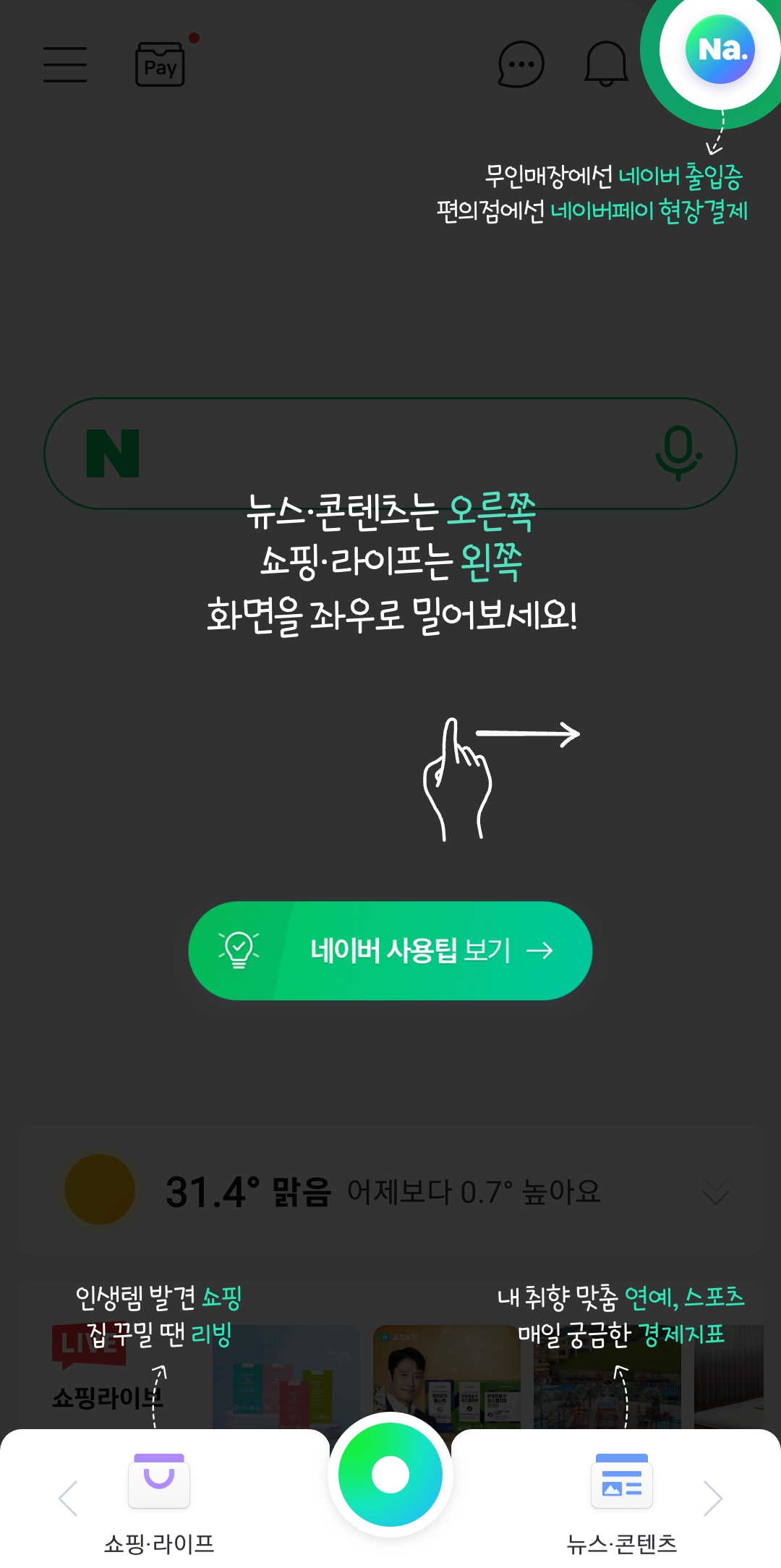
자, 이제 모든 준비가 끝났어요. 네이버 앱 메인 화면을 보시면, 화면 맨 아래쪽에 동그란 초록색 버튼이 보이실 거예요. 이게 바로 '그린닷'이라는 건데, 네이버의 핵심 기능들이 다 여기에 모여있어요.
꽃 검색을 하려면 바로 이 그린닷을 눌러야 해요. 예전엔 검색창 오른쪽에 카메라 아이콘이 있었는데, 지금은 이 그린닷으로 통합됐더라고요. 헷갈리지 마시고 꼭 아래쪽 초록 버튼을 눌러주세요.
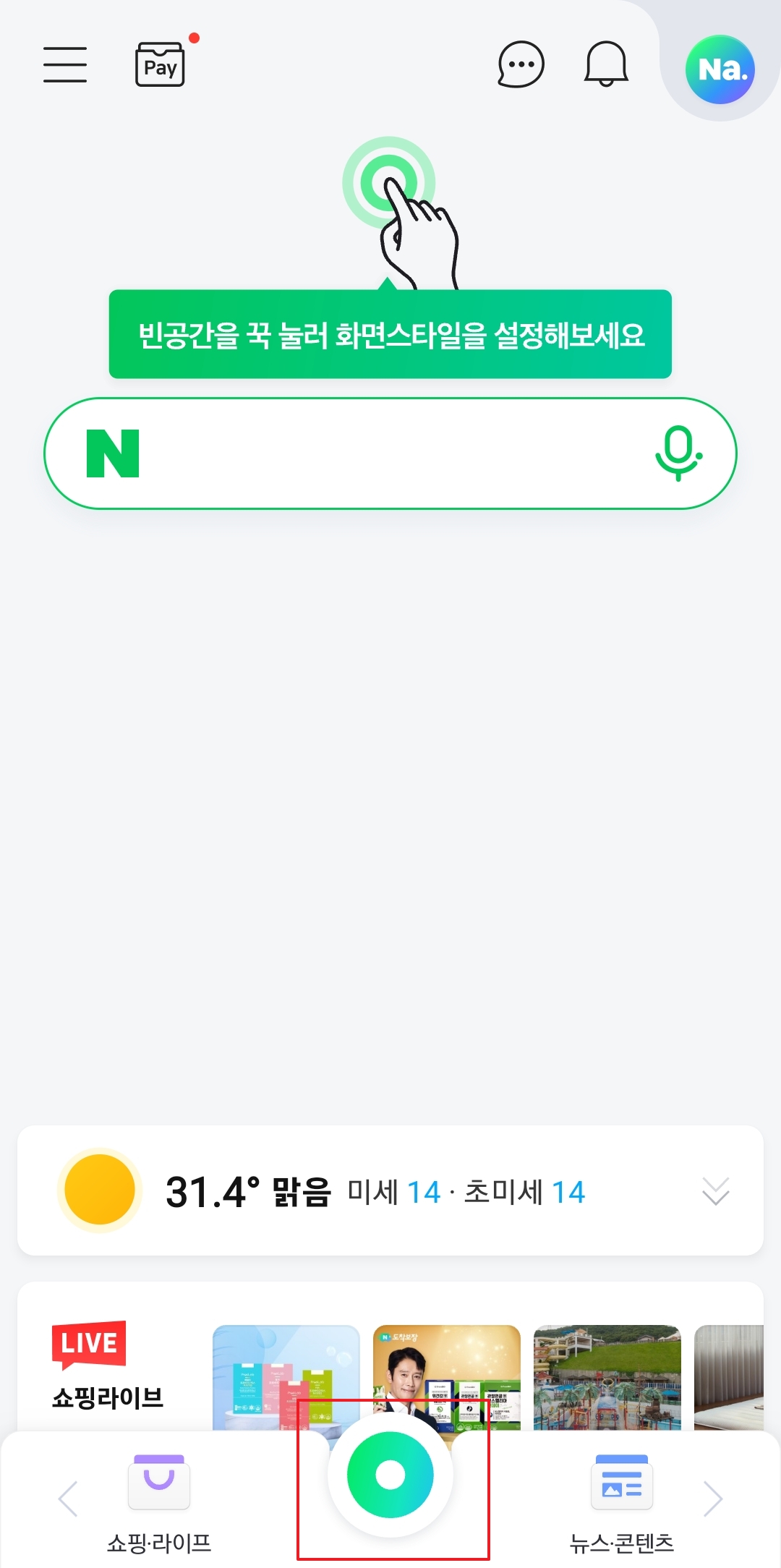
400 그린닷을 누르면 음성, 음악, 내 주변, 렌즈 등 여러 가지 아이콘이 쫙 펼쳐질 거예요. 여기서 우리가 사용할 기능은 바로 '렌즈' 기능입니다. 카메라 렌즈 모양의 아이콘을 찾아서 눌러주세요.
이 '렌즈' 기능이 바로 사진을 찍어서 검색하는 스마트 렌즈 기능이에요. 꽃뿐만 아니라 궁금한 상품, 와인 라벨, 건물 등 다양하게 검색할 수 있어서 정말 유용하더라고요.

'렌즈'를 처음 누르면 카메라를 사용해도 되는지 권한을 물어봐요. 이건 검색하려는 꽃을 직접 촬영해야 하니까 반드시 허용해 주셔야 해요. '앱 사용 중에만 허용'을 선택하시는 게 가장 좋아요.
만약 실수로 '거부'를 눌렀다면, 앱이 작동하지 않을 거예요. 그럴 땐 당황하지 마시고, 휴대폰 '설정' 메뉴로 들어가서 '애플리케이션' > '네이버' > '권한'에서 카메라 권한을 직접 켜주셔야 하는 번거로움이 있으니, 꼭 처음부터 허용해 주세요.
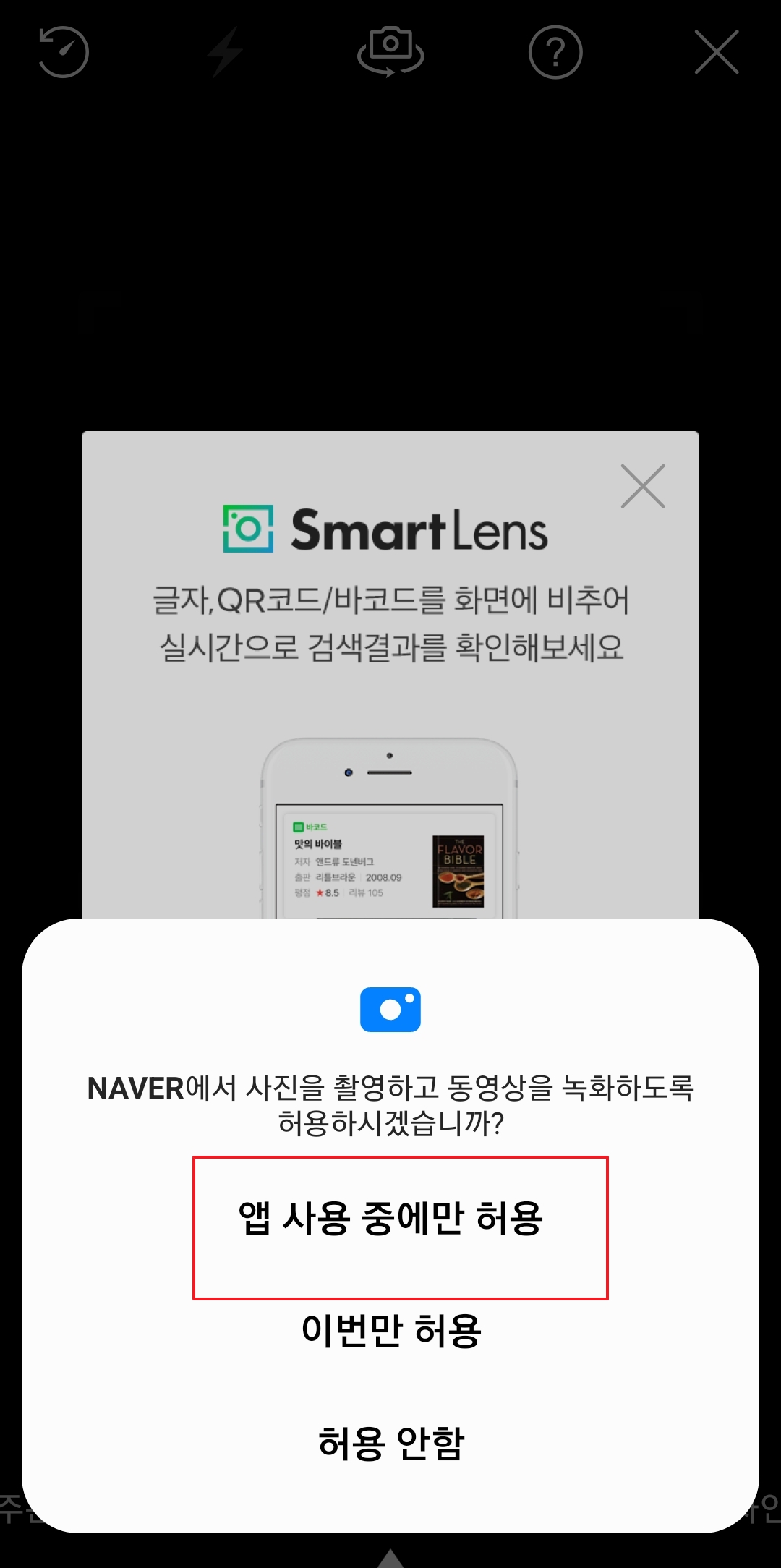
카메라 권한까지 허용하면, 드디어 렌즈가 실행되면서 촬영 화면이 나타나요. 이제 화면에 보이는 꽃을 향해 초점을 맞추고 아래쪽 촬영 버튼을 누르시면 돼요.
만약 이미 찍어둔 사진이 있다면, 화면 왼쪽 아래에 있는 '갤러리'나 '앨범' 아이콘을 누르시면 돼요. 갤러리에서 궁금했던 꽃 사진을 선택하기만 하면, 네이버가 알아서 분석하고 똑똑하게 이름을 찾아줄 거예요. 정말 쉽죠?
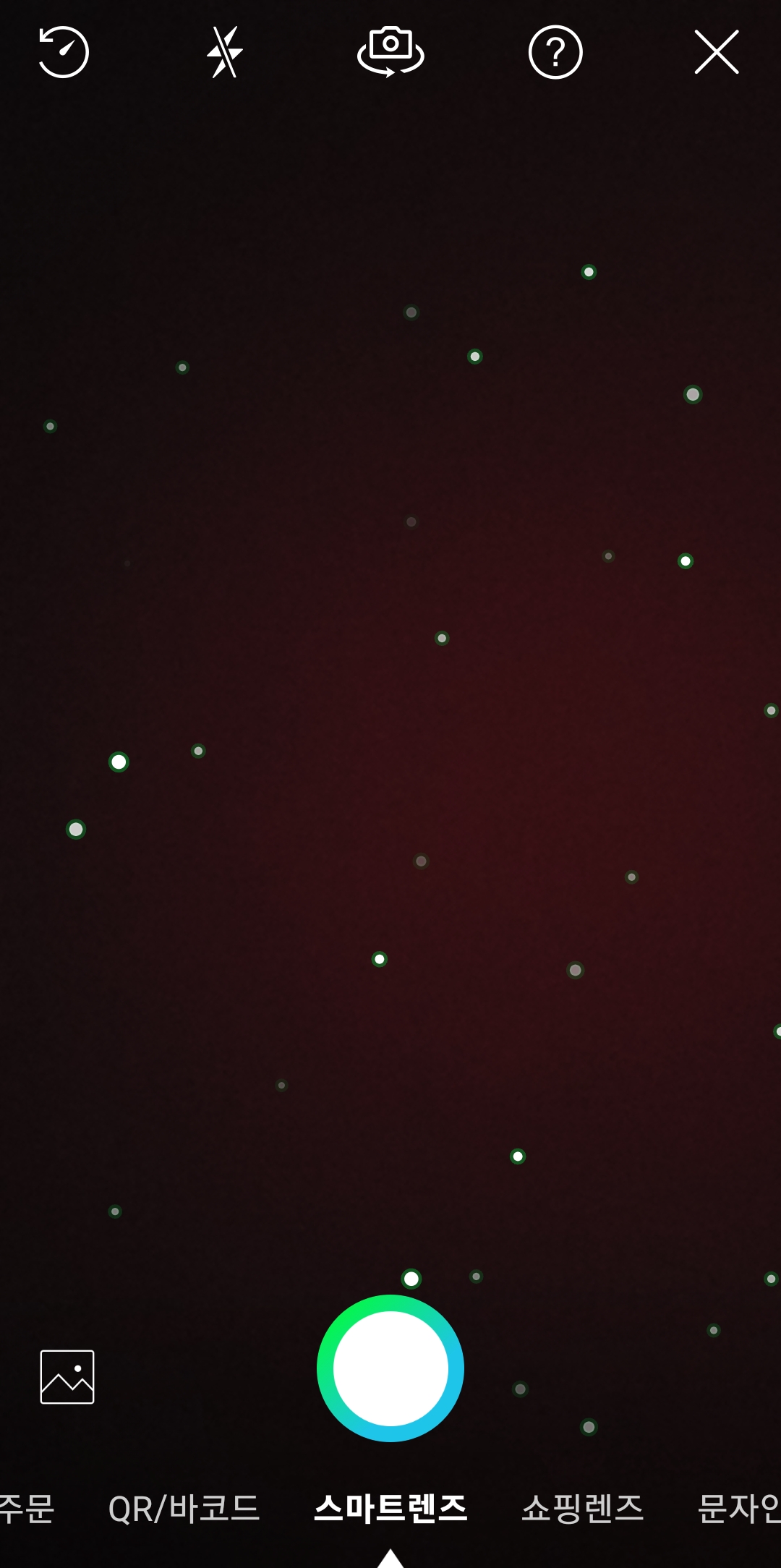
댓글